怎么在ppt里关闭音乐 ppt怎么设置结束时播放音乐
经验直达:
- ppt怎么设置结束时播放音乐
- 怎么在ppt里关闭音乐
- 怎样才能让背景音乐在特定的ppt停止
一、ppt怎么设置结束时播放音乐
简单:
我们只要再在“自定义动画”中简单设置一下,就可以轻松控制背景音乐在指定的部分或全部幻灯片播放了 。1、把全部幻灯片做好 , 在需要插入声音的幻灯片中 , 单击“插入”菜单下的“影片和声音” →“文件中的声音”,选择所需的声音文件,在出现“是否需要在幻灯片放映时自动播放声音?”的对话框时选择“是” 。2、右键单击新出现的声音图标“小喇叭” , 选择“编辑声音对像” , 勾选“循环播放 , 直到停止”选项 , 最后单击“确定”按钮 。3、右键单击声音图标“小喇叭”,选择“自定义动画”,打开“自定义动画”窗口,单击“继续幻灯片放映”,这时其下面的“停止播放” 项会由不可操作的灰色变成实色 。接下来再单击“在哪张幻灯片后”项,然后在方框内填入需要停止播放的幻灯片的序号,最后单击“确定” 。
二、怎么在ppt里关闭音乐
关闭ppt音乐的步骤如下:
工具:机械革命S3 Pro、Windows10、PPT365.
1、点击图标,打开PPT文档,点击左上角的音频图标 。
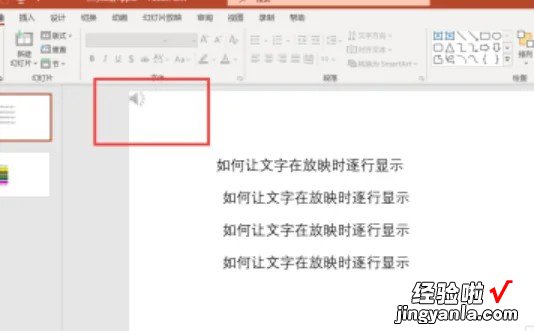
2、点击停止按钮,下方显示出音频播放工具栏,点击第一个按钮 。
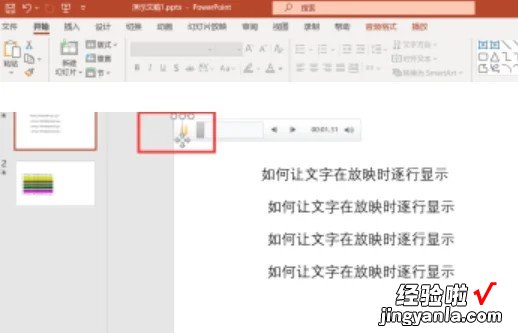
3、查看效果,音乐停止,PPT上音乐关闭了 。
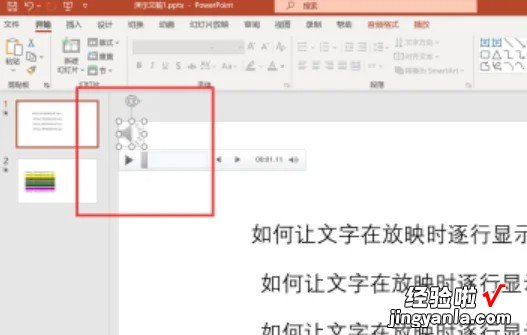
ppt音乐的作用
听神经高工作公知脑细胞,美妙动听的音乐益于身心健康已成为人所公知的事实 。不仅如此,音乐还能影响人的情绪和行为,促进工作效率的提高 。科学研究发现,声源振动在二十赫以上至二万赫以下的频率范围内、有规律的节奏会对人的心理活动产生重要的调节作用 。
当人工作紧张到一定程度之后,优美和谐的音乐将会把人从疲劳、烦闷、懒散中解脱出来 。
三、怎样才能让背景音乐在特定的ppt停止
【怎么在ppt里关闭音乐 ppt怎么设置结束时播放音乐】.依次点击“插入-影片和声音-文件中的声音”,在出现的“插入声音”对话框中选中要作为背景音乐的文件,然后单击“确定”,在弹出的对话框中点击“自动”按钮插入音乐对象 。
2.用鼠标右键单击插入的声音对象(喇叭图标) , 在弹出的快捷菜单中选择“自定义动画”,在出现的“自定义动画”任务窗格中,点击刚刚插入的音乐选项右侧的下接箭头 , 在出现的菜单中单击“效果选项” 。
3.在弹出的“播放声音”对话框中,在“效果”标签中,在“停止播放”项下面选中“在(f):xx
张幻灯片之后”(中间xx为数字) , 在中间的数字增减框中输入适当的数字 。
数字可以根据幻灯片的总张数来设定,比如幻灯片共有49张,那么你可以设定为50 , 这样就可以实现直到幻灯片结束都没有达到设定的张数,所以声音也就不会停止了 。
如果插入的声音文件比较短,可以切换到“计时”标签 , 在“重复”后面的下拉列表框中选中“直到幻灯片末尾”项,这样就可发避免因为声音文件太短,导致演示到后来没有背景音乐的情况的发生 。
